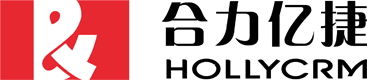第一步:登录前准备
为了方便您更快速使用合力亿捷呼叫中心系统,在登录前,您可以先了解下登录呼叫中心系统的基本条件。
1、电脑基础配置:
● 操作系统:win7及以上系统、IOS系统
● CPU:1 GHz 32位或者64位处理器以上
● 物理内存总量:2G以上
● 需要配置声卡(DSP耳机无需声卡)
● 屏幕分辨率:1024*768 及以上
2、谷歌浏览器 点击【下载】
云客服系统是基于Google浏览器开发的,如果您的电脑上已经有谷歌浏览器,请确保您的版本在25以上或更新至最新版本。
3、登录网址:a6.7x24cc.com
首先打开Google浏览器,输入合力系统的登录网址a6.7X24cc.com,就会进入到系统的登录页面。
认识系统界面
简单给大家介绍一下这个界面,右上角显示的400号码4006-689-826是我们7X24小时客服热线,有关系统使用中的售后问题可以直接拨打这个号码。或者将问题发送我们的7X24小时服务邮箱:service@hollycrm.com,会有专人为您尽快处理问题。
导航栏下方页面,主要会放一些合力亿捷最新的签约信息、解决方案、产品升级通知等内容,大家可以有兴趣可以持续关注一下页面内容。

右侧就是我们系统的登录框,坐席在登录时直接选择呼叫中心登录,输入坐席账号和密码,选择接听方式即可登录。
(这里需要注意的是,通话坐席选择电脑客户端方式登录的坐席,需要提前下载电脑客户端,详情内容点击“电脑耳麦接听”查看。在登录后用电脑插耳麦的方式接听,不然就会是失效的状态,系统通话状态只有在在空闲状态才能接听和外呼客户电话。)
登录页面的最下方,主要会放一些服务技能干货内容分享、插件下载、帮助中心使用手册等,大家可以有兴趣可以持续关注一下页面内容。

使用其他浏览器登录页无法显示怎么办?
云客服系统是基于谷歌浏览器开发的,在登录我们的系统前,先检查下您的电脑上是否有安装谷歌浏览器。下载链接:http://a6.7x24cc.com/#/download

如果您使用360、搜狗、QQ等其他浏览器登录,可能会出现页面打不开或无法正常显示的情况,您可以将浏览器内核模式修改为”极速模式”(如下图所示),不过我们更建议您优先更换到谷歌浏览器进行登录与使用。

呼叫中心和在线客服登录方式有什么区别?
● 登录方式选择“呼叫中心”,需要选择电话的接听方式,如电脑客户端、语音网关/IP话机、直线电话/手机,选定后登录就能正常使用通话功能。如果您的企业还开通了在线、CRM客户管理、工单等功能,选择此方式登录后,一个平台就能处理以上业务,不用来回切换其他系统。

● 登录方式选择“在线客服”,登录成功后不能使用通话功能,适用于只开通了或本次登录只使用在线客服相关功能的账号登录。
您是否会遇到以下常见问题?
● 登录提示“您的直线号码为空,请您配置好直线号码后再登录”
- 上一篇:暂无
-
下一篇:
第三步:新账号初次登录